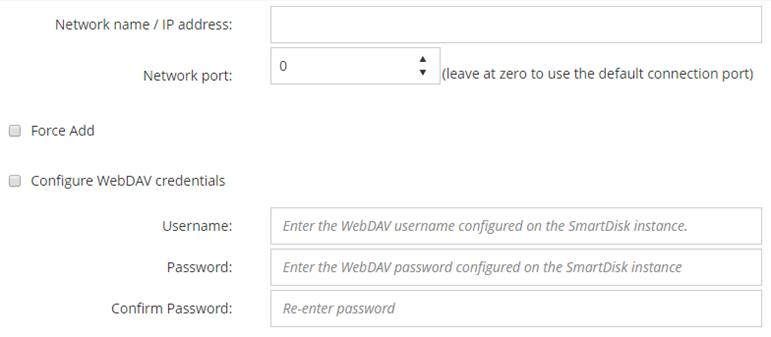Quest QoreStorページからコンテナを追加する
コンテナをメディアとして追加するには、「QoreStorのメディアとしてコンテナを追加する」を参照してください。
|
NetVault SmartDisk
NetVault SmartDiskについて
NetVault SmartDiskは、ディスク・ベースのストレージを提供し、オプションでデータの重複排除機能も用意されています。
NetVault SmartDiskのインストールと設定についての詳細は、『Quest NetVault SmartDiskインストレーション・ガイド』および『Quest NetVault SmartDiskアドミニストレーターズ・ガイド』を参照してください。
NetVault SmartDiskの追加
|
1 |
|
2 |
|
3 |
[NetVault SmartDiskインスタンスの追加]ページで、以下の詳細を指定します。 |
|
この設定のデフォルト値は、0です。デバイスがデフォルトのポートで待ち受けている場合、値を変更しないよう注意する必要があります。 デフォルト・ポート以外のポートで待ち受けるデバイスの場合は、percolator.cfgファイルの「Network Settings:Remote Listen Port」で設定されているポート番号を入力します。NetVault SmartDiskのデフォルト以外のポートの設定についての詳細は、『Quest NetVault SmartDiskアドミニストレーターズ・ガイド』を参照してください。 | |||||||
|
デバイスがすでに他のNetVault Backupサーバーに同じ名前で追加されている場合は、[強制追加]チェック・ボックスを選択します。このオプションは、障害復旧でNetVault Backupサーバーの再構築を行っている場合に役立ちます。 | |||||||
|
データへの不正アクセスを防止するため、NetVault SmartDiskのサーバー要求に対してWebDAV認証を設定することができます。NetVault SmartDiskでは、WebDAVによるダイジェスト・アクセス認証を使用します。NetVault SmartDiskサーバーの認証の設定についての詳細は、『Quest NetVault SmartDiskアドミニストレーターズ・ガイド』を参照してください。 NetVault SmartDisk上でWebDAV認証が有効になっている場合、このチェック・ボックスを選択して以下の情報を指定します。
|
|
4 |
[次へ]をクリックしてデバイスを追加します。 |